Das Problem
Kennt ihr das? Ihr arbeitet an verschiedenen Geräten (Desktop-PC, Notebook, …) und eure benötigten Dateien liegen immer auf dem, das gerade nicht zur Hand ist?
Viele User schicken sich selbst Dateien per Mail, damit sie die dann über den Posteingang überall öffnen könnnen. Oder sie rennen ständig mit einem USB-Stick mit wichtigen Daten drauf herum.
Das Problem dabei ist folgendes: Bei beiden Varianten müsst ihr händisch tätig werden. Habt ihr vergessen, eine Datei im Webmailer oder auf dem USB-Stick abzulegen, habt ihr Pech! Oder erst, wenn euch jemand den Stick klaut…
Die schlechte Alternative: Die Cloud
Ok, ihr könnt eure Sachen auch einfach in einer Dropbox oder ähnlichem Ablegen. Aber mal ehrlich, wollt ihr eure Schufa-Selbstsuskunft sowie Gehaltsnachweise auf einem US-Server ablegen, nur weil ihr gerade auf Wohnungssuche seid? Ich jedenfalls nicht!
Die Lösung – Verzeichnis-Synchronisation mit Seafile
Eigentlich ist es gar nicht so schwer, immer und von überall aus Zugriff auf seine wichtigen und wirklich privaten Daten zu haben!
Was ihr dafür braucht ist ein beliebiger Raspberry Pi (*). Ob ein älteres oder ein aktuelles Modell ist dabei recht egal.
* Solltet ihr über den Link bestellen, bekomme ich ein paar Prozent Provision, ohne dass es euch etwas extra kostet.
In meinem letzten Blogartikel habe ich euch ja die Installation von Seafile auf einem Raspberry Pi erklärt. Eben diesen Seafile-Server werden wir nun nutzen. Damit synchronisieren wir beliebige Verzeichnisse zwischen verschiedenen Geräten.
Beispiel: Synchronisation von „Eigene Dateien“ und dem Windows-Desktop
Ich synchronisiere beispielsweise die verschlüsselte Datenbank meines Passwort-Managers „KeePass“ über all meine Geräte hinweg. Was KeePass macht und kann, könnt ihr im Artikel „Endlich sicher! Passworterstellung und -verwaltung mit KeePass 2“ nachlesen.
Meine Arbeitsdaten liegen zu 99% entweder im Verzeichnis „Eigene Dateien“ oder direkt auf meinem Windows-Desktop. Wenn ich also jederzeit auf diese beiden Verzeichnisse zugreifen kann, dann bin ich schon mal ziemlich gut ausgestattet.
Was genau macht die Synchronisation?
Seafile kümmert sich darum, dass alle als Bibliotheken erstellten Verzeichnisse immer synchron gehalten werden.
Das heißt, dass eine auf dem Desktop-PC erstellte oder aktualisiete Datei sofort auf den Raspberry Pi übertragen wird. Dort bleibt sie erst einmal liegen.
Sobald ein weiterer Client im Netzwerk aktiv wird, werden alle Dateien innerhalb der Bibliotheken auch auf diesen übertragen. So könnt ihr auf dem zweiten Rechner weiter arbeiten und die Datei wird dann wiederum auf dem ersten aktualisiert.
Zugriff von unterwegs per VPN und Mobile Clients
Falls ihr mal vergessen habt, eine Datei auf’s Notebook zu übertragen, loggt ihr euch über euren VPN-Server (Artikel zur Installation von PiVPN) in eurem Netzwerk ein und greift einfach und sicher auf eure Daten zu!
Das ist natürlich, gerade bei großen Dateien, langsamer als direkt im lokalen Netzwerk, aber mit normalen Office-Dateien lässt es sich so trotzdem prima arbeiten.
Positiver Nebeneffekt – Backup
Ein netter Nebeneffekt der Synchronisation ist, dass ihr jederzeit ein lokal abrufbares Backup eurer Dateien habt!
Seafile legt von jeder Datei, die synchronisiert wird, Versionen an. Das heißt, dass ihr auch problemlos zum Stand von vorgestern eurer Hausarbeit wechseln könnt.
Datei versehentlich gelöscht und Papierkorb geleert? Schaut auf eurem Seafile-Server nach, dort liegt sie noch. Denn Seafile legt ebenfalls noch mal einen Papierkorb an, in dem eure Dateien für eine konfigurierbare Anzahl an Tagen aufbewahrt werden.
Oder sollte z. B. der Desktop-PC streiken, ruft ihr eure Daten einfach mit dem Notebook, Tablet, Handy, … ab.
Also, los geht’s!
Installation des Seafile-Clients
Auf allen Geräten, die sich mit eurem Seafile-Server verbinden sollen, solltet ihr den Seafile-Client installieren. Alternativ loggt ihr euch über das Web-Interface ein. Das Web-Interface erreicht ihr im Normalfall im Browser unter der IP eures Servers mit „:8000“ am Ende, also z. B. 192.168.1.2:8000, wie in meinem Beitrag zur Installation von Seafile.
Ohne den Client gibt es allerdings keine automatische Synchronisation!
Nach der Installation des Clients richtet ihr euer Konto ein. Die Zugangsdaten solltet ihr euch ja während der Installation des Servers notiert haben.
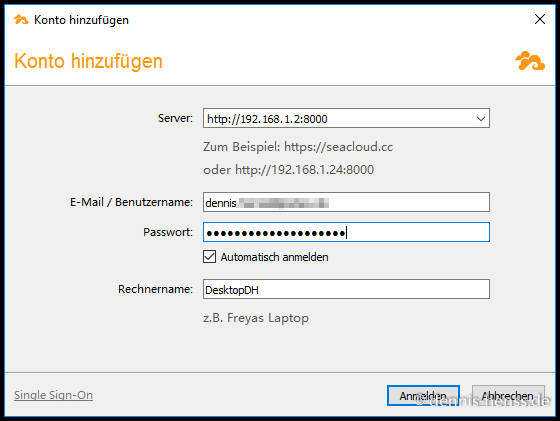
Hinweis: Da mein Seafile-Server nicht direkt über das Internet erreichbar ist, sondern nur bei mir im lokalen Netzwerk arbeitet, habe ich auf die Einrichtung einer Verschlüsselung (https) derzeit noch verzichtet.
Nach der Einrichtung einer ersten Bibliotheken beginnt der Seafile-Client sofort mit dem Upload der Dateien auf euren Raspberry Pi.
Weitere Rechner für die Synchronisation einrichten
Ok, wir haben den ersten Rechner eingerichtet und Bibliotheken auf dem Raspberry Pi Seafile-Server erstellt. Jetzt wollen wir weitere Clients einbinden. So halten wir die Verzeichnisse zwischen den einzelnen Geräten immer synchron.
Alles erledigt? Glückwünsch!
Ein paar Worte zum Schluss: Versionierung / Trash / Speicherplatz
Einen Fehler, den ich mittlerweile leider zwei Mal gemacht habe ist, dass ich vergessen habe, die Versionierung von Seafile zu konfigurieren! Das endet dann darin, dass meine 32 GB SD-Karte relativ schnell voll läuft, obwohl ich bei weitem keine 32 GB an Daten synchronisiert habe. Denn Seafile hält von jeder Datei sämtliche jemals gespeicherte Versionen vor. Das schluckt natürlich Speicherplatz! Am Ende ist der Seafile-Server nicht mehr erreichbar, was natürlich doof ist.
Glücklicherweise habe ich herausgefunden, dass das an der Anzahl der vorgehaltenen Versionen liegt. Die kann man reduzieren, um Speicherplatz einzusparen. Mir reicht es sowieso, ein paar Tage lang auf geänderte und gelöschte Dateien zugreifen zu können.
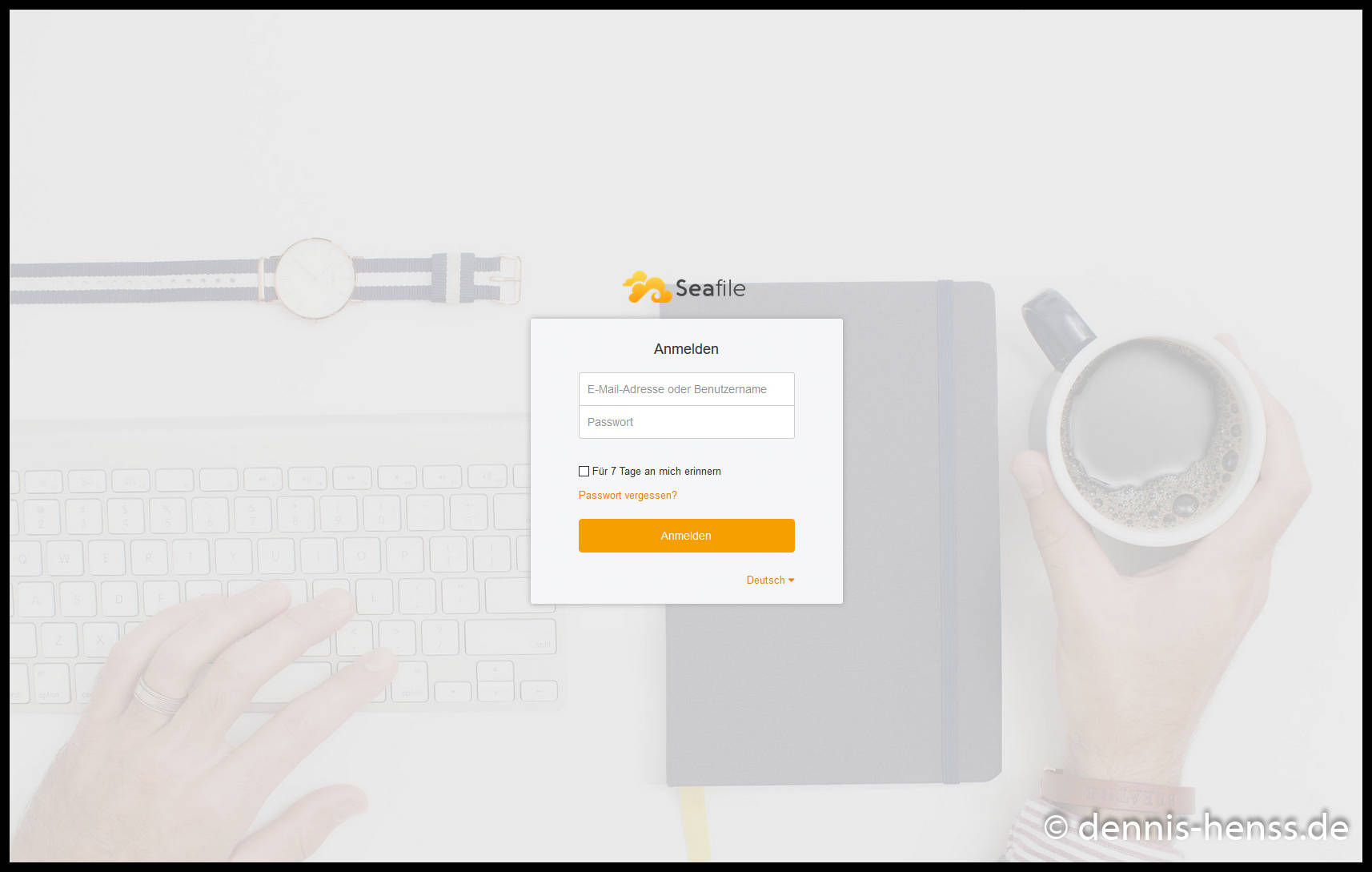
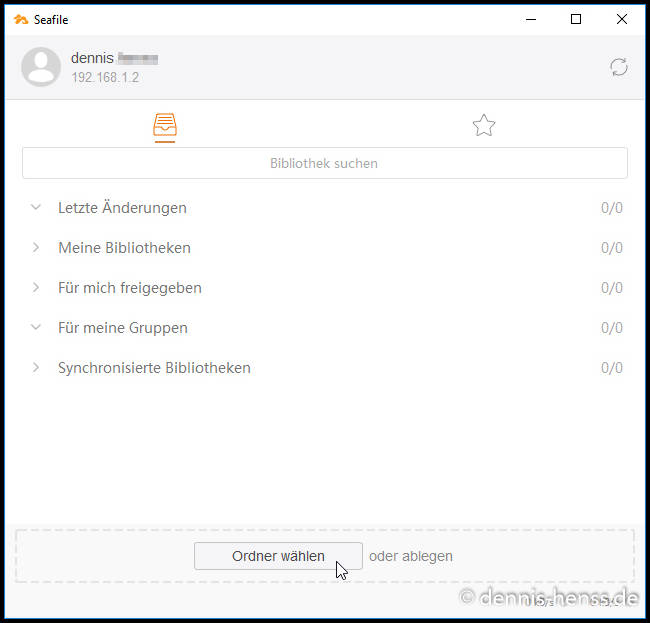
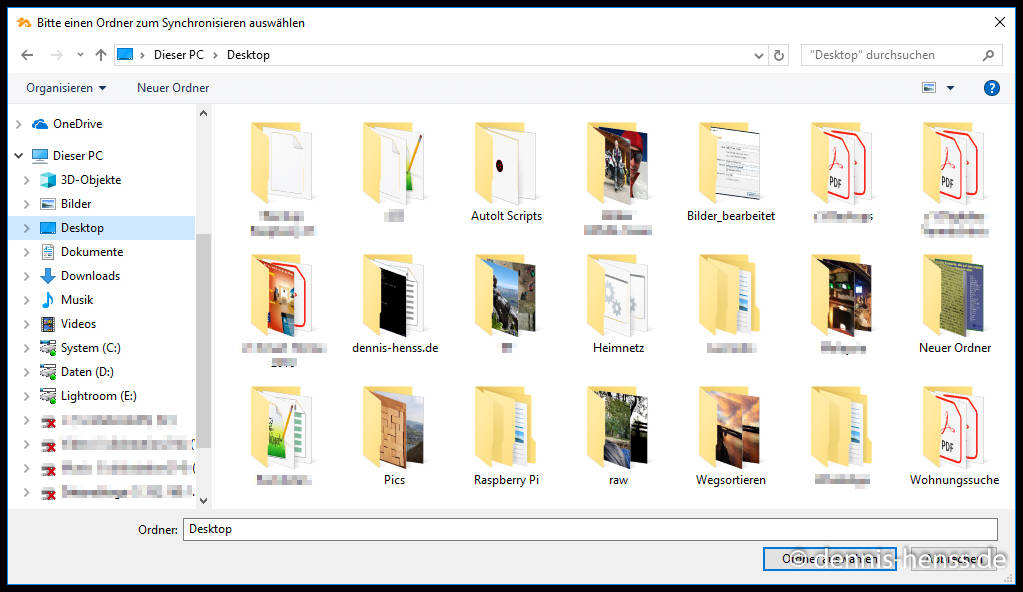
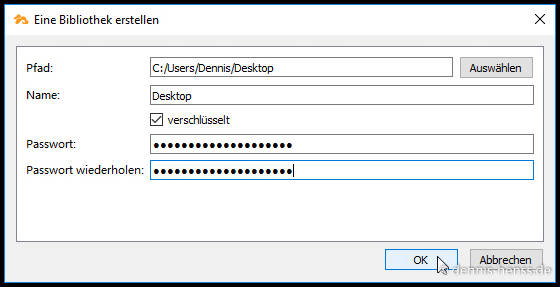
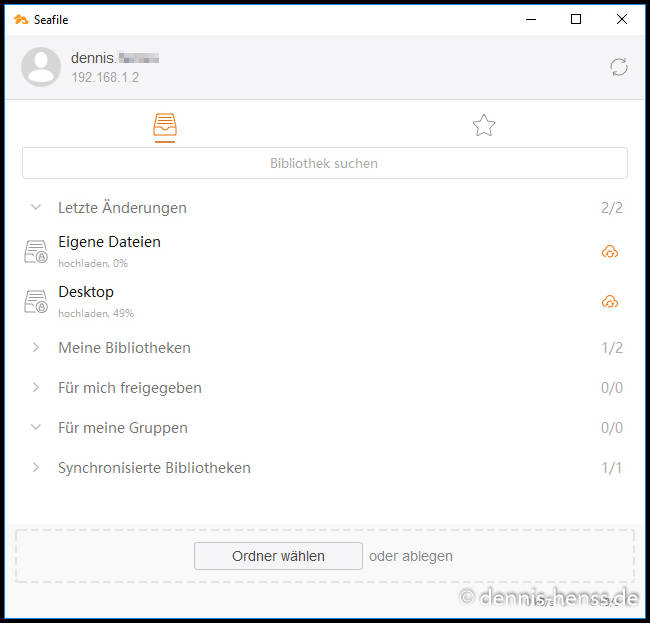
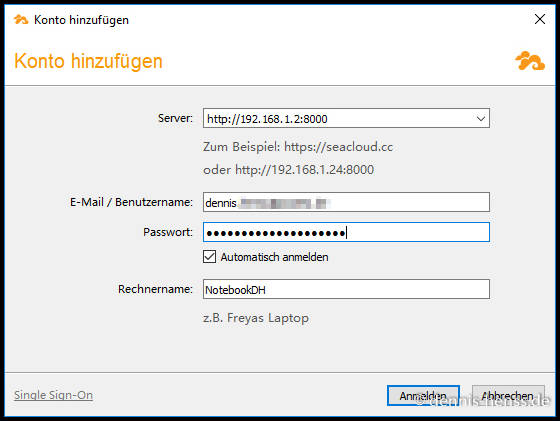
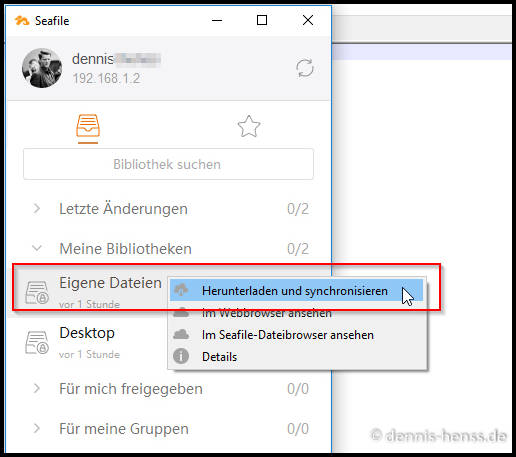
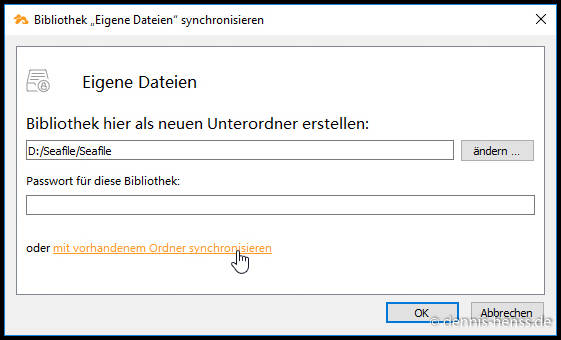
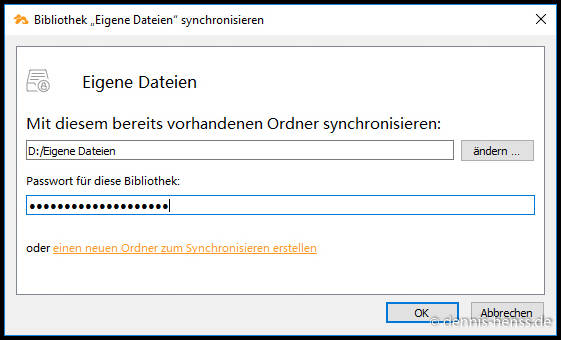
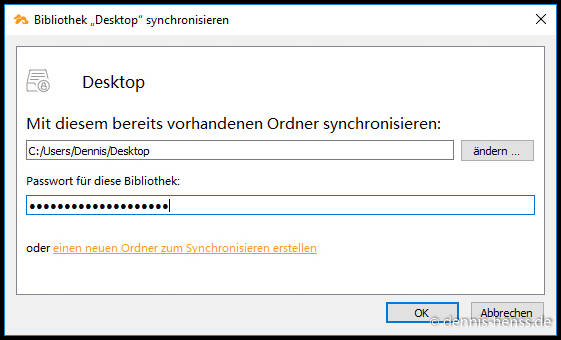
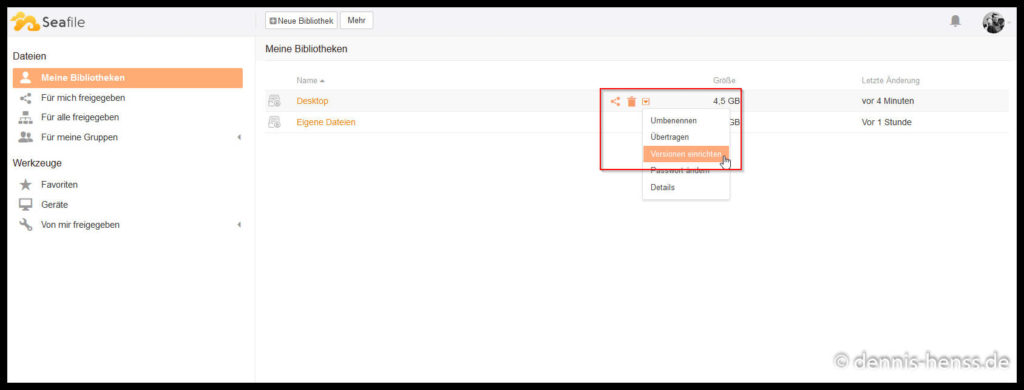
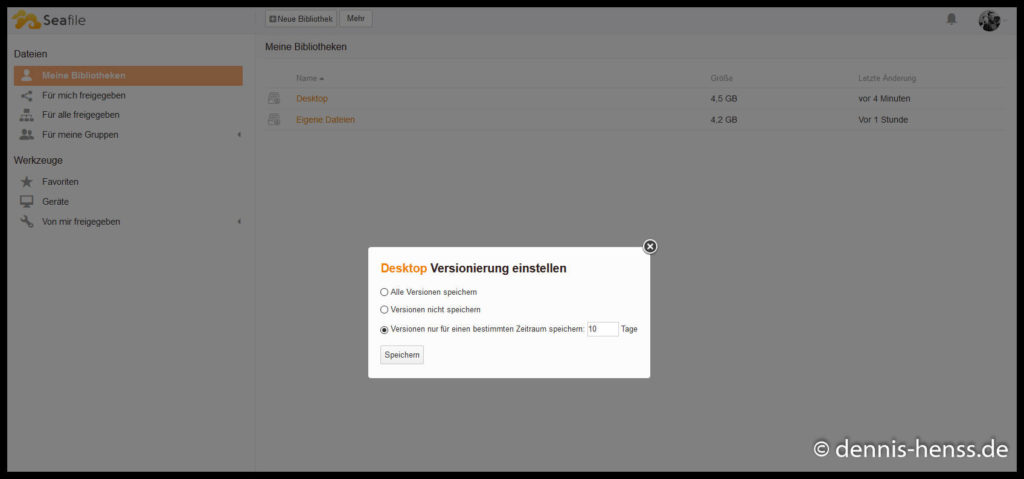
Kann man denn nicht einen Ordner auf einem angeschlossenen USB Stick/Externe Festplatte angeben, auf dem die Synchronisierten Dateien landen?
Hi Danielo,
weiß ich ehrlich gesagt nicht und ich nutze Seafile mittlerweile auch nicht mehr. Wenn ich mal Zeit habe, gibt’s einen neuen Artikel dazu, wie ich die gleiche Fragestellung mittlerweile meiner Meinung nach schöner/besser mit Nextcloud umsetze.
VG Dennis